- Vedere un errore HDCP su HBO Go dopo una lunga giornata è l'ultima cosa che qualcuno vuole, ma questa guida aiuterà.
- Per iniziare a risolvere questo problema, assicurati innanzitutto che il tuo dispositivo sia compatibile con HDCP e segui i metodi successivi presentati in questa guida.
- Se sei curioso di vedere maggiori informazioni sui problemi e le risoluzioni relative allo streaming, dai un'occhiata al nostro Hub di streaming.
- Per problemi più specifici di HBO Go, dai un'occhiata al nostro dettagliato e facile da seguire Pagina web dei problemi di HBO Go.

Questo software manterrà i tuoi driver attivi e funzionanti, proteggendoti così da errori comuni del computer e guasti hardware. Controlla subito tutti i tuoi driver in 3 semplici passaggi:
- Scarica DriverFix (file di download verificato).
- Clic Inizia scansione per trovare tutti i driver problematici.
- Clic Aggiorna driver per ottenere nuove versioni ed evitare malfunzionamenti del sistema.
- DriverFix è stato scaricato da 0 lettori questo mese.
Prima di risolvere l'errore HDCP su HBO Vai, è essenziale capire cos'è l'HDCP. HDCP (High-brandwidth Digital Content Protection) protegge i contenuti HD digitali di HBO dalla duplicazione non autorizzata.
Affinché HDCP funzioni, la TV, i driver, il cavo e gli adattatori devono essere conformi a HDCP. In caso contrario, riceverai l'errore HDCP su HBO Go. Qui, esploreremo questa e altre soluzioni per affrontare questo errore.
Come posso correggere l'errore HDCP su HBO Go?
1. Conferma che la tua configurazione è compatibile con HDCP

Prima di risolvere l'errore HDCP su HBO Go, è necessario sapere che l'errore può verificarsi se la configurazione di HBO Go non è conforme a HDCP. L'attrezzatura non conforme a HDCP non solo mostrerà l'errore HDCP su HBO Go, ma accadrà anche quanto segue:
- Sarai limitato a visualizzare solo i contenuti in definizione standard.
- Puoi ottenere solo audio o video se non è disponibile un video a definizione standard.
Come faccio a sapere se la mia configurazione è conforme a HDCP?
In genere, i cavi HDMI e DVI più recenti sono conformi HDCP. Lo stesso vale per i nuovi modelli di televisori ad alta definizione. Tuttavia, i televisori più vecchi, i cavi HDMI, DVI, VGA e simili probabilmente non sarebbero compatibili con HDCP.
Se la tua configurazione va bene, ma ricevi ancora l'errore HDCP su HBO Go, procedi con i passaggi di risoluzione dei problemi che seguono.
2. Aggiorna il tuo browser Internet
Un browser non aggiornato può causare l'errore HDCP su HBO Go. Diversi browser hanno i loro passaggi di aggiornamento unici, ma sono tutti simili. Per questa soluzione, aggiorneremo il browser Google Chrome.
- Avvia il browser Google Chrome sul tuo computer.
- Quindi, fai clic su Di più icona, che è un'ellisse nell'angolo in alto a destra della finestra di Chrome.
- Dalle opzioni, vai a Aiuto > Informazioni su Google Chrome.
- La prima sezione di questa pagina è dove avviene l'aggiornamento. Se il tuo browser è aggiornato, vedrai un segno di spunta blu e del testo che dice Google Chrome è aggiornato.
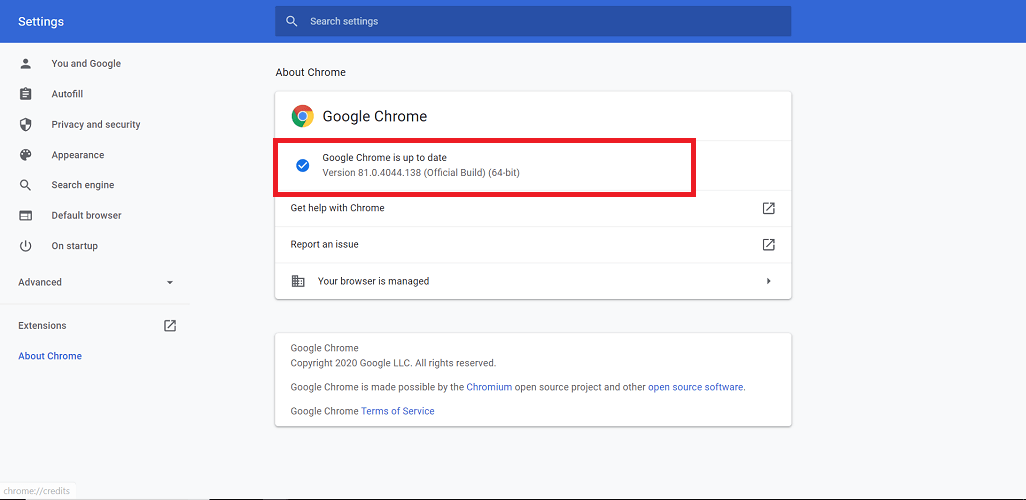
- Altrimenti, se il tuo browser deve essere aggiornato, il testo diventa Aggiorna Google Chrome. Inoltre, vedrai una freccia accanto a questo testo. Una freccia verde indica che l'aggiornamento è disponibile da più di un giorno.
- Infine, clicca su Aggiorna Google Chrome, e il processo ha inizio.
Al completamento con successo dell'aggiornamento di Google Chrome, il browser verrà riavviato. Ora, prova di nuovo HBO Go e verifica se ricevi ancora l'errore HDCP.
3. Disabilita/rimuovi componenti aggiuntivi e plug-in del browser Internet
Anche qui, esamineremo solo i passaggi per disabilitare o rimuovere componenti aggiuntivi e plug-in su Google Chrome. La procedura è simile nella maggior parte dei browser.
- Apri il browser Google Chrome.
- Clicca sul Più opzioni icona (tre puntini) nell'angolo in alto a destra dello schermo.
- Quindi, seleziona Altri strumenti, e tra le opzioni, scegli Estensioni.
- Nella pagina Estensioni, attiva l'interruttore accanto alle estensioni per disabilitarle.
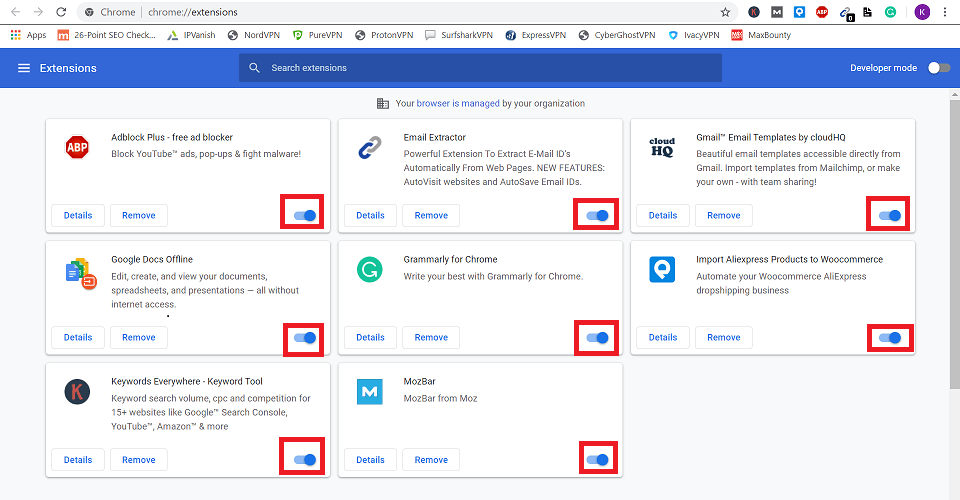
- Se desideri disinstallare completamente un'estensione, premi il pulsante Rimuovere pulsante.
- Dopo aver disinstallato un'estensione, torna indietro e verifica se l'errore HDCP su HBO Go persiste. Se lo fa, disabilita un altro e riprova.
- Successivamente, passiamo ai plugin. Cercare chrome://plugins nella barra degli indirizzi di Google Chrome.
- Sotto un plugin, premi il disattivare link per disabilitarlo.
- Come hai fatto con le estensioni, riprova HBO Go dopo aver disabilitato un plug-in finché non trovi quello problematico.
- Se hai scoperto che l'errore HDCP su HBO Go proveniva da un plug-in o un'estensione non valido, disabilitalo e riavvia il browser.
Se queste soluzioni falliscono, un altro suggerimento è eseguire lo streaming dal monitor principale per HBO Go. Inoltre, puoi provare un browser diverso e vedere se l'errore HDCP su HBOGo è peculiare di un browser.
Inoltre, puoi provare un servizio di streaming diverso, come Disney+. Ha una generosa libreria che include film e spettacoli Disney per tutte le età.
⇒ Ottieni Disney+
Queste soluzioni sono state di aiuto per il tuo problema con HBOGo? Fateci sapere nei commenti.
Domande frequenti
Per correggere HDCP su Mac, dovresti iniziare spegnendo e riaccendendo il tuo dispositivo e anche la TV a cui è collegato. Dai un'occhiata al nostro vasto Guida ai problemi HDCP per maggiori informazioni.
Il motivo più comune per cui il servizio di streaming HBO Now non funziona correttamente è una connessione WiFi non sufficientemente potente. Dai un'occhiata al miglior software ripetitore Wi-Fi per PC.
No, la qualità dell'immagine non è in alcun modo influenzata dall'HDCP. La protezione dei contenuti digitali a larghezza di banda elevata è un livello di sicurezza per Blu-ray e contenuti digitali.


![Correzione: HBO Now/HBO Go non funziona [TV, Chrome, Roku]](/f/f2c53674f0bb47552d5b2f96421ec9cb.jpg?width=300&height=460)